Para crear el registro de un empleado desde el módulo Intelli Time, realice los siguientes pasos:
- Paso 1: Ingrese al módulo Empleados, haciendo clic sobre el icono de la barra lateral izquierda.
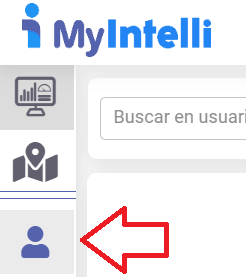
- Paso 2: haga clic sobre el botón Nuevo, ubicado en la parte superior derecha de la pantalla.
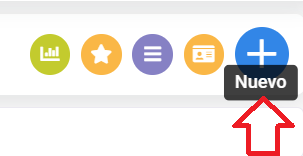
- Paso 3: Desde la pantalla de Nuevo Registro complete los campos solicitados, tenga en cuenta que los campos que se muestran con un asterisco representan datos obligatorios los cuales se detallan a continuación:
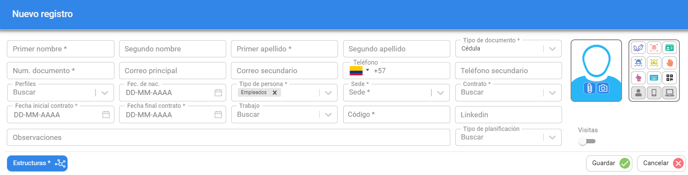
-
- Primer nombre: Campo obligatorio en el cual, debe insertar el primer nombre del empleado.
- Primer apellido: Campo obligatorio en el cual, debe insertar el primer apellido del empleado.
- Tipo de documento: seleccione el tipo de documento entre la lista disponible.
- Número de documento: Campo obligatorio, donde deberá insertar el número de documento del empleado, el cual tiene un valor máximo de 15 dígitos.
- Perfil de marcaje: a través del perfil de marcaje podrá enviar la información del empleado creado en la plataforma al equipo biométrico con lo cual, le estará indicando a los dispositivos asociados al perfil que el empleado tiene el permiso de marcar su asistencia de entrada/salida por él. Asígnele al empleado el perfil correspondiente seleccionando entre la lista disponible.
- Sede: Campo obligatorio, donde se debe indicar la sede desde donde realiza su jornada de trabajo el empleado.
- Cargo: Campo obligatorio, donde se debe indicar el cargo del empleado.
- Departamento: Campo en el cual, indicará el departamento al que pertenece el empleado.
- Contrato: Campo obligatorio, para asignar al empleado el contrato con el cual se regirá su jornada de trabajo.
- Fecha inicial del contrato: Campo obligatorio, donde se indica la fecha en el que el empleado inició su trabajo en la organización.
- Botón de estructuras: Desde el formulario de nuevo registro tendrá la posibilidad de agregar la información de sede, cargo, departamento haciendo uso del botón de estructuras o desde estos campos mostrados directamente desde el formulario. Para configurar la forma como desea visualizar estos campos debe ir al módulo de configuraciones/generales/tipo de persona.
- Paso 4: Agregue la fotografía de su empleado si lo desea y haga clic sobre el botón Guardar para conservar los cambios.
